မာတိကာ
သင်၏ အမြန်အဖြေ-
တစ်စုံတစ်ယောက်သည် သင့်အား ပိတ်ဆို့ထားသည် သို့မဟုတ် ၎င်း၏ပရိုဖိုင်ကို ဖျက်လိုက်ခြင်း ရှိ၊ မရှိ သိရှိရန်၊ သင်သည် ပရိုဖိုင်ကို ကြည့်ရှုပြီး မက်ဆေ့ခ်ျပို့ရပါမည်။
သင်သည် DP သို့မဟုတ် မက်ဆေ့ချ်များကို နှစ်ချက်-အမှန်ခြစ်မရရှိပါက၊ ၎င်းသည် သင့်အား ပိတ်ဆို့ထားသည်။
ဤအဆင့်ကို ထပ်မံအတည်ပြုရန်၊ ကိုယ်ပွားအက်ပ်များကို အသုံးပြု၍ အခြား Telegram ID အသစ်ကို ဖန်တီးပြီး အကယ်၍ သင်သည် ပရိုဖိုင်အသစ်မှ တူညီသောအရာကို ကြုံတွေ့ရပြီး ဆိုလိုသည်မှာ လူသည် ၎င်း၏ Telegram အကောင့်ကို ဖျက်လိုက်ပြီဖြစ်ကြောင်း ဆိုလိုသည်။
ယခု သင့်မက်ဆေ့ချ်များတွင် စာပြန်မလာပါက သို့မဟုတ် ထိုလူ၏ DP ကို သင်မတွေ့ပါက၊ လူသည် သင့်အား လျစ်လျူရှုနေသည် သို့မဟုတ် မရရှိနိုင်ကြောင်း ပြောနိုင်သည်။
ယခုအခါ အဆိုပါလူသည် သင့်အား မရနိုင်တော့သည့်အခါတွင် သူသည် ၎င်း၏ပရိုဖိုင်ကို ဖျက်လိုက်သည် သို့မဟုတ် Telegram တွင် သင့်အား ပိတ်ဆို့ထားသည့် အရာနှစ်ခုကို ဆိုလိုနိုင်သည်။ Telegram တွင် တစ်ယောက်ယောက် အွန်လိုင်းရှိမရှိကိုလည်း ပြောပြနိုင်သည့် နည်းလမ်းတစ်ခုရှိသည်။
Telegram တွင် မကြာသေးမီက သင်နောက်ဆုံးမြင်တွေ့ခဲ့သည့် အဓိပ္ပာယ်အချို့ရှိပါသည်။
🔯 Telegram တွင် ဖျက်လိုက်သော အကောင့်ကို ဆိုလိုသည်-
အကယ်၍ သင်သည် တစ်စုံတစ်ဦးမှ ပိတ်ဆို့ထားပြီး Telegram တွင် ထိုပုဂ္ဂိုလ်၏ အသက်ကြီးသော စကားဝိုင်းကို ဖြတ်သန်းလိုသေးပါက ဤနေရာတွင် အဖြေရှိမရှိ၊ သင်လုပ်နိုင်သည်ဖြစ်စေ မလုပ်နိုင်ပါ။
ဤမေးခွန်းအတွက် အဖြေမှာ ဟုတ်ပါသည်၊ သို့သော် ဖြစ်ရပ်အနည်းငယ်တွင်သာဖြစ်သည်-
Telegram တွင် သင့်အား ပိတ်ဆို့ထားသော်လည်း လူတစ်ဦးမှ မက်ဆေ့ချ်အဟောင်းများကို သင်ဖတ်ရှုနိုင်သော်လည်း သင့်တွင်မရှိပါက၊ ချတ်များအားလုံးကို ကိုယ်တိုင်ဖျက်လိုက်ပါသည်။
ချတ်အဟောင်းများမက်ဆေ့ချ်များကို နှစ်ဖက်စလုံးမှ မဖျက်ပါက ပိတ်ဆို့ပြီးနောက် ဖတ်နိုင်သည် ဥပမာ- 'လူတိုင်းအတွက် ဖျက်မည်' ဟု ပိတ်ပင်ထားသည်။
တစ်စုံတစ်ယောက်က တယ်လီဂရမ်ကို ဖျက်လိုက်လျှင် သိနိုင်ပုံ-
သင် အကောင့်ဖျက်ပြီးရင် သင့် Telegram အကောင့် ဘာဖြစ်သွားမလဲဆိုတာ သိချင်နေမှာပါ။ Telegram အကောင့်၏ ဖျက်ခြင်း သို့မဟုတ် အသက်ဝင်ခြင်း လုပ်ငန်းစဉ်ကို ရိုးရှင်းသော အဆင့်အနည်းငယ်ဖြင့် လုပ်ဆောင်နိုင်သော်လည်း ဤနေရာတွင် မေးမြန်းချက်သည် အကောင့်ဖျက်ပြီးနောက် သင့်အကောင့်တွင် ဖြစ်ပျက်သွားမည်ဖြစ်သည်။
အောက်ပါအချက်များသည် အကယ်၍ လုပ်ဆောင်ရမည့်အချက်များဖြစ်သည်။ သင်သည် သင်၏ Telegram အကောင့်ကို ဖျက်လိုက်သည်-
1. မက်ဆေ့ချ်များ၊ ချတ်များနှင့် အဆက်အသွယ်များကို ဖယ်ရှားလိုက်မည်
တစ်စုံတစ်ဦးမှ ၎င်း၏ Telegram အကောင့်ကို ဖျက်လိုက်သောအခါတွင် မက်ဆေ့ချတ်ဟောင်းများအပြင် ပေါင်းထည့်ထားသည့် အဆက်အသွယ်များ သင်၏ Telegram ကို သင့်အကောင့်မှ ဖယ်ရှားမည်ဖြစ်ပြီး ' Deleted Account ' အဖြစ် ပြသသွားမည်ဖြစ်သည်။
ကြည့်ပါ။: Snapchat တွင် သူငယ်ချင်းများစွာကို မည်ကဲ့သို့ ဖယ်ရှားနည်း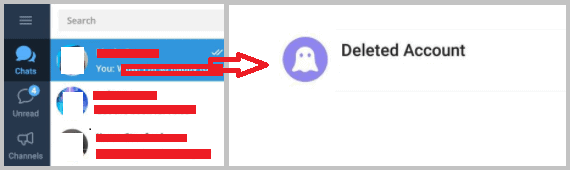
သို့သော် သင့်အဆက်အသွယ်များအားလုံးသည် ဖန်တီးထားသည့် Telegram အဖွဲ့များတွင် အသုံးပြုနိုင်ပြီး ချတ်လုပ်နိုင်ဆဲဖြစ်သည်။ သင့်အကောင့်မှ မက်ဆေ့ချ်အဟောင်းများကို သင့်အကောင့်မှသာ ဖျက်ပစ်မည်ဖြစ်သော်လည်း သင်စကားပြောဆိုခဲ့သည့် သင့်အဆက်အသွယ်များသည် ၎င်းတို့၏ မက်ဆေ့ဂျ်ဟောင်းများနှင့် စကားဝိုင်းများအားလုံးကို မိတ္တူကူးထားဆဲဖြစ်သည်။
2. အဖွဲ့များကို စီမံခန့်ခွဲသူမရှိဘဲ
သင့် Telegram အကောင့်ကို ဖျက်ခြင်းဖြင့် သင်သည် သင့်အကောင့်ကို အသုံးပြု၍ ဖန်တီးထားသော မည်သည့်အဖွဲ့၏ စီမံခန့်ခွဲသူမှ ဖြစ်လာတော့မည် မဟုတ်ပါ။ ၎င်းသည် သင်ဖန်တီးထားသော အဖွဲ့အားလုံးကို ဖျက်ပစ်မည်ဟု မဆိုလိုသော်လည်း၊
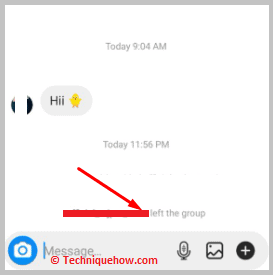
အခြားအားလုံးအဖွဲ့၏အဖွဲ့ဝင်များသည် သင့်အကောင့်ကိုဖျက်ပြီးနောက် ၎င်းအဖွဲ့ကို ချတ်လုပ်နိုင်ဆဲဖြစ်ပြီး အသုံးပြုနိုင်သေးသော်လည်း သင့်အကောင့်ကိုမဖျက်မီတွင် သင့်အကောင့်အတွက် မည်သူမျှမပြုလုပ်ပါက ၎င်းတို့အတွက် စီမံခန့်ခွဲသူမရှိတော့ပါ။
အခြားအဖွဲ့ဝင်များ ထိုအဖွဲ့သည် ၎င်းတို့၏ စီမံခန့်ခွဲသူအသစ်ကို ရွေးချယ်နိုင်ပြီး အဆိုပါလူသည် သင်ကနဦးဖန်တီးခဲ့သည့် အဆိုပါအုပ်စုကို ထပ်မံကိုင်တွယ်နိုင်သည်။
3. ရက်အနည်းငယ်ကြာပြီးနောက် သင်ထပ်မံစာရင်းသွင်း၍မရပါ
Telegram တွင် မူဝါဒတစ်ခုရှိပါသည်။ အကယ်၍ သင်သည် သင့်အကောင့်ကို ဖျက်ရန် ဆုံးဖြတ်ပါက တူညီသောဖုန်းနံပါတ်မှ အကောင့်အသစ်တစ်ခုကို ရက်အတော်ကြာ အကောင့်ဖွင့်ရန် မဖြစ်နိုင်ပါ။

ထို့ကြောင့် Telegram တွင် တူညီသောဖုန်းနံပါတ်ကို အသုံးပြု၍ ထပ်မံ၍ စာရင်းသွင်းရန်၊ ဖျက်လိုက်သော အကောင့်ကို အချိန်အတော်ကြာအောင် စောင့်ရပေမည်။ ဤစောင့်ဆိုင်းခြင်းလုပ်ငန်းစဉ်သည် ရက်ပေါင်းမည်မျှကြာမည်ကို မဖော်ပြထားပါ။
သင်ချက်ချင်းပြန်ရလိုပါက ဖျက်လိုက်သော Telegram အကောင့်ကို ပြန်လည်ရယူရန် နည်းလမ်းများကို ဖတ်နိုင်ပါသည်။
4. Telegram အကောင့်ဖျက်ခြင်းစစ်ဆေးခြင်း
Replay ကိုပိတ်ပါ စောင့်ဆိုင်းပါ၊ ၎င်းသည် အလုပ်လုပ်နေပါသည် ⏳⌛️တစ်စုံတစ်ဦးသည် ၎င်း၏ Telegram အကောင့်ကို ဖျက်လိုက်ခြင်း သို့မဟုတ် သင့်အား ပိတ်ဆို့ထားခြင်းရှိမရှိ သိရှိရန် နည်းလမ်းများ-
တစ်စုံတစ်ဦးသည် ၎င်းတို့၏ အကောင့်ကို ဖျက်လိုက်ခြင်းရှိမရှိ သိရန်နည်းလမ်းများ Telegram အကောင့် သို့မဟုတ် သင့်အား ပိတ်ဆို့ထားသည်၊ အောက်တွင်ဖော်ပြထားသည်-
1. Messages ပေးပို့ရန်ကြိုးစားပါ
Telegram တွင် တစ်စုံတစ်ဦးမှ သင့်အား ပိတ်ဆို့ထားခြင်းရှိမရှိ စစ်ဆေးခြင်း၏ အခြေခံအကျဆုံးနည်းလမ်းတစ်ခုမှာ မက်ဆေ့ချ်ပို့ရန် ကြိုးစားခြင်းဖြစ်သည်။ သင့်အကောင့်မှ

အကယ်၍ သင်သည် သင့်အကောင့်မှ ထိုလူထံသို့ မက်ဆေ့ချ်များ မပို့နိုင်ပါက၊အခြားအကောင့်မှ ထိုလူထံ မက်ဆေ့ချ်ပို့ရန် ကြိုးစားပါ။
ထို့နောက် မက်ဆေ့ချ်ကို အခြားအကောင့်မှ လူတစ်ဦးထံ ပေးပို့ခြင်းရှိ၊ အဲဒီလူက ပိတ်ဆို့ထားတယ်။
သို့သော် သင်သည် အခြားအကောင့်မှ မက်ဆေ့ချ်ကိုပင် မပို့နိုင်ပါက ထိုလူ၏ Telegram အကောင့်ကို ဖျက်လိုက်နိုင်သည်။ အကယ်၍ သင့်အား ထိုလူက ပိတ်ဆို့ထားလျှင် ၎င်းတို့၏ ပရိုဖိုင်ပုံကိုလည်း သင်ပင် မမြင်နိုင်ပါ။
2. Groups တွင် ဝင်ရောက်ကြည့်ရှုပါ
တစ်စုံတစ်ယောက်သည် Telegram မှ ၎င်းတို့၏အကောင့်ကို ဖျက်လိုက်ခြင်း ရှိ၊ မရှိ စစ်ဆေးရန်၊ သင်လုပ်နိုင်သည် ထိုပုဂ္ဂိုလ်က ဖန်တီးထားသည့် အဖွဲ့များ၏ အဖွဲ့အချက်အလက်ကို စစ်ဆေးပါ။

ဤနည်းလမ်းသည် အခြားအဆင့်များနှင့်အတူ စစ်ဆေးရန်ဖြစ်သည်။ အကယ်၍ သူသည် ထိုအဖွဲ့၏ စီမံခန့်ခွဲသူမဟုတ်တော့ပါက ထိုလူ၏အကောင့်ကို ဖျက်လိုက်ခြင်းဖြစ်နိုင်သည်။
3. Profile Picture ကိုစစ်ဆေးပါ
တစ်စုံတစ်ဦး၏ပရိုဖိုင်ပုံကို သင့်အား မမြင်နိုင်ပါက၊ ဖြစ်နိုင်ချေ အကြောင်းရင်း နှစ်ခုဖြစ်နိုင်သည်၊ ထိုပုဂ္ဂိုလ်သည် သင့်အား ၎င်းတို့၏အကောင့်မှ ပိတ်ဆို့ထားခြင်း သို့မဟုတ် ၎င်းတို့၏အကောင့်ကို ဖျက်လိုက်ခြင်းဖြစ်သည်။
၎င်းကိုစစ်ဆေးရန်၊ အခြား Telegram အကောင့်ကို အသုံးပြု၍ သို့မဟုတ် သင်၏ပရိုဖိုင်ပုံအား စစ်ဆေးကြည့်ရှုနိုင်သည် သူငယ်ချင်းရဲ့ အကောင့်ကို အဲဒီ့လူဆီကို မက်ဆေ့ချ်ပို့ပါ။
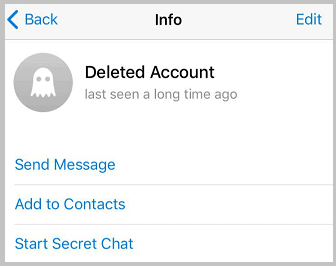
ပရိုဖိုင်ပုံအား မမြင်ရဘဲ အကောင့်နှစ်ခုလုံးမှ မက်ဆေ့ချ်များတွင် နှစ်ချက်အမှန်ခြစ်မပါပါက ထိုပုဂ္ဂိုလ်၏အကောင့်ကို ဖျက်လိုက်ပါပြီ။ အဲ့လို ပရိုဖိုင်းပုံအခြားသူများ၏အကောင့်များမှမြင်ရပြီး ကန့်သတ်ချက်များသည် သင့်အကောင့်တွင်သာရှိသောကြောင့် အဆိုပါလူက သင့်ကိုသေချာပေါက်ပိတ်ဆို့ထားကြောင်း သင်ပြောပြနိုင်ပါသည်။
အကောင့်ဖျက်လိုက်လျှင် Telegram Joined Account တွင် ဘာဖြစ်မည်နည်း-
ဒါတွေကို သင်သတိထားမိပါလိမ့်မယ်။ အရာများ-
1. သူ၏ပရိုဖိုင်ကို ထပ်မံပြသလိမ့်မည်
တစ်စုံတစ်ဦးသည် ၎င်း၏ Telegram အကောင့်ကို ဖျက်လိုက်ပါက၊ Telegram ရှာဖွေမှုရလဒ်များတွင် အကောင့်ကို သင်ရှာဖွေနိုင်တော့မည်မဟုတ်ပါ။
Telegram အင်တာဖေ့စ်ထိပ်တွင် Search ခလုတ်တစ်ခုပါရှိပြီး Telegram ပရိုဖိုင် သို့မဟုတ် အဖွဲ့တစ်ခုကို ရှာဖွေနိုင်သော်လည်း ဖျက်လိုက်သောအကောင့် သို့မဟုတ် တစ်စုံတစ်ဦးမှ သင့်အားပိတ်ဆို့ပါက ၎င်း၏ပရိုဖိုင်ကို သင်ရှာမတွေ့ပါ။ ထို့ကြောင့်၊ အချိန်အတော်ကြာပြီးနောက်၊ သူ၏ပရိုဖိုင်ကို ပြန်ရောက်လာသည်ကို သင်မြင်ရပါက၊ သူသည် ထပ်မံပါဝင်လာခဲ့သည်။
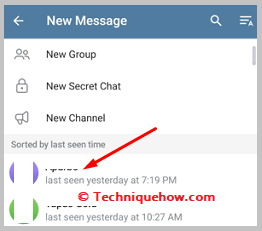
2. အဖွဲ့များအားလုံး ပြန်လည်ဝင်ရောက်ရန် လိုအပ်သည်
ဖျက်လိုက်သော Telegram အကောင့်များအတွက်၊ ၎င်းတို့သည် ပါ၀င်သောအဖွဲ့များမှလည်း ဖယ်ရှားခဲ့သည်။ လူသည် ၎င်း၏အကောင့်ကို ဖျက်လိုက်သည်နှင့်အမျှ၊ ၎င်းကို အဖွဲ့၏အဖွဲ့ဝင်စာရင်းတွင် သင်မတွေ့နိုင်သည့်အပြင် ၎င်းအား အဖွဲ့များသို့ မထည့်နိုင်ပါ။
လူသည် အဖွဲ့များသို့ ထပ်မံဝင်ရောက်ရန်ကြိုးစားသည်ကို သင်တွေ့ပါက၊ ၎င်းကို သင်ထည့်နိုင်လျှင် ဒါဆို သူ Telegram ပြန်ရောက်နေပြီလို့ ပြောလို့ရပါတယ်။
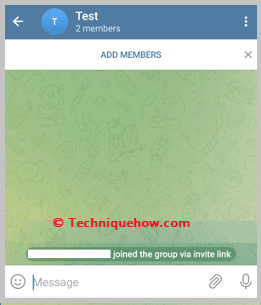
3. လူတိုင်းသည် အသုံးပြုသူကို ထပ်မံ၍ မက်ဆေ့ချ်ပို့နိုင်သည်
ဖျက်လိုက်သည့်ကာလအတွင်း၊ သူ၏ပရိုဖိုင်သည် အက်ပ်မှ ပျောက်သွားမည်ဖြစ်သောကြောင့် လူများက သူ့ထံ မက်ဆေ့ချ်များ မပို့နိုင်ပါ။
ဒါကြောင့် အကြိမ်အနည်းငယ်ကြာပြီးနောက်၊ သူ့အကောင့်ကို ရှာတွေ့နိုင်ပြီး အသုံးပြုသူကို မက်ဆေ့ချ်ပို့နိုင်သည်ကို သင်တွေ့သောအခါ၊ ဖျက်လိုက်သောအသုံးပြုသူသည် Telegram သို့ ပြန်လည်ဝင်ရောက်လာသည်ဟု သင်ပြောနိုင်ပါသည်။
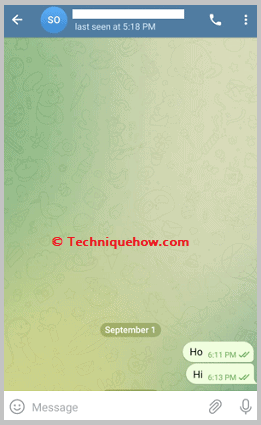
Telegram အကောင့်စစ်ဆေးခြင်း-
အောက်ပါကိရိယာများကို သင်စမ်းသုံးနိုင်သည်-
1. iKeyMonitor
⭐️ iKeyMonitor ၏အင်္ဂါရပ်များ-
ကြည့်ပါ။: BetterMe စာရင်းသွင်းမှုကို ဘယ်လိုဖျက်မလဲ။◘ AI ကိရိယာသည် ဆိုရှယ်မီဒီယာပလက်ဖောင်းတိုင်းနီးပါးကို ဖုံးအုပ်ထားပြီး ၎င်းတို့ကို ခြေရာခံနိုင်သည်။
◘ သင်သည် ဖန်သားပြင်ဓာတ်ပုံများ ရိုက်ခြင်း၊ ဗီဒီယိုများ မှတ်တမ်းတင်ခြင်း၊ ပုံမှန်ဖုန်းခေါ်ဆိုခြင်း၊ သင့်ဖုန်း၏ အိပ်ချိန်ကို ထိန်းချုပ်ခြင်း၊ အက်ပ်ပိတ်ဆို့ခြင်း စသည်ဖြင့် ပြုလုပ်နိုင်သည်။
◘ ဤကိရိယာကို အသုံးပြုခြင်းဖြင့် သင့်ကလေးကို အလွယ်တကူ စောင့်ကြည့်၊ ထိန်းချုပ်နိုင်ပြီး ကာကွယ်နိုင်သည်။
🔗 လင့်ခ်- //ikeymonitor.com/amp
🔴 အသုံးပြုရန် အဆင့်များ-
အဆင့် 1 : သင့်ဘရောက်ဆာတွင် iKeyMonitor (//ikeymonitor.com/amp) ကိုရှာပါ၊ ညာဘက်အပေါ်ထောင့်မှ “START HERE” ရွေးစရာကို နှိပ်ပြီး အကောင့်အသစ်တစ်ခုအတွက် အကောင့်ဖွင့်ပါ။


အဆင့် 2- သင့်အကောင့်သို့ လော့ဂ်အင်ဝင်ပြီးနောက် iKeyMonitor ကိရိယာကို ဒေါင်းလုဒ်လုပ်ကာ ၎င်းကို ထည့်သွင်းကာ ပစ်မှတ်ထားသူတစ်ဦးသည် ၎င်း၏အကောင့်ကို ဖျက်လိုက်ခြင်းရှိမရှိ စစ်ဆေးပါ။
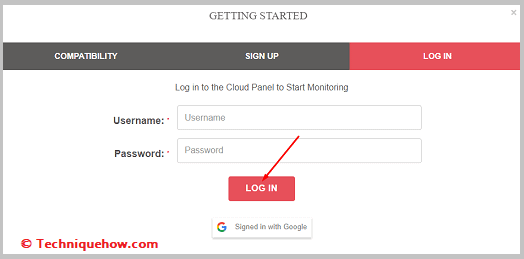
2. iSpyoo
⭐️ iSpyoo ၏အင်္ဂါရပ်များ-
◘ ၎င်းသည် အသုံးပြုရလွယ်ကူပြီး ဤကိရိယာသည် သင့်တည်နေရာမှတ်တမ်းကို ကြည့်ရှုနိုင်သည် .
◘ iSpyoo တွင် Dashboard အင်္ဂါရပ်ပါရှိသည်။ သင်၏ Control Panel မှ အချက်အလက်အားလုံးကို သင် တိုက်ရိုက်ဝင်ရောက်နိုင်သည်။
◘ သတ်မှတ်ထားသောကာလအတွင်း အသေးစိတ်လမ်းကြောင်းမှတ်တမ်းကို စစ်ဆေးရန် သင့်အတွက် လွယ်ကူပါလိမ့်မည်။
🔗 Link: //ispyoo.com/
🔴 အသုံးပြုရန် အဆင့်များ-
အဆင့် 1- သင်၏ Chrome ဘရောက်ဆာကိုဖွင့်ပါ၊ iSpyoo //ispyoo.com/ ဝဘ်ဆိုက်သို့သွားပြီး သင်၏ အခမဲ့အစမ်းသုံးမှုကို စတင်ပါ။

အဆင့် 2- ထိုနေရာတွင် အကောင့်တစ်ခုဖန်တီးပြီး စာရင်းသွင်းမှုကို ဝယ်ယူပါ။တရားဝင် iSpyoo စာမျက်နှာမှ iSpyoo ၏ အစီအစဉ်။

အဆင့် 3- ယခု၊ သင်သည် ပစ်မှတ်ထားသော စက်ပစ္စည်းပေါ်တွင် ဖုန်းကို ထည့်သွင်းရမည်ဖြစ်ပြီး၊ ထို့ကြောင့် ပစ်မှတ်ထားသော စက်တွင် Chrome ကို ထပ်မံဖွင့်ပြီး ဒေါင်းလုဒ်လုပ်ပါ။ iSpyoo ၏ apk ဖိုင်။
အဆင့် 4- ယခု သင့်အကောင့်၏ Dashboard သို့သွား၍ ၎င်း၏ Telegram အကောင့်ကို ဖျက်လိုက်ခြင်း ရှိ၊ မရှိ စစ်ဆေးပါ။
အမေးများသော မေးခွန်းများ-
1. တစ်စုံတစ်ယောက်က သင့်အား Telegram တွင် ပိတ်ဆို့ထားပါက၊ ၎င်းတို့၏ နောက်ဆုံးတွေ့မြင်မှုကို သင်မြင်နိုင်ပါမည်လော-
ပိတ်ဆို့ခြင်းလုပ်ငန်းစဉ်၏နောက်ကွယ်ရှိ အဓိကရှုထောင့်မှာ တစ်စုံတစ်ဦးအား blocker ၏ လူမှုမီဒီယာအသေးစိတ်အချက်အလက်များကို လက်လှမ်းမမီစေရန် ရှောင်ရှားရန်ဖြစ်သည်။ ၎င်းတို့သည် ၎င်းတို့၏ နောက်ဆုံးမြင်တွေ့ခဲ့ရသည့် အပြင် ၎င်းတို့၏ အွန်လိုင်းအခြေအနေလည်း ပါဝင်သည်။
Telegram တွင် တစ်စုံတစ်ဦး၏ နောက်ဆုံးမြင်တွေ့ခဲ့ရသော သို့မဟုတ် လူတစ်ဦး၏ ပရိုဖိုင်ပုံအား သင်မမြင်နိုင်ပါက ထိုလူက သင့်ကို ပိတ်ဆို့သွားမည်ဖြစ်ပြီး သင်နောက်ဆုံးတွေ့မြင်လာမည်ဖြစ်သည်။ ဖျက်လိုက်သော အကောင့်များအတွက် ကြာပြီဖြစ်သည်။
ထို့ကြောင့် သင်သည် Telegram တွင် လူတစ်ဦးမှ ပိတ်ဆို့ထားကြောင်း သေချာပါက ၎င်းတို့၏ နောက်ဆုံးမြင်တွေ့ခဲ့ရသည့် အွန်လိုင်းအခြေအနေအပြင် ၎င်းတို့၏ ပရိုဖိုင်ကို သေချာပေါက် မြင်နိုင်မည်မဟုတ်ပေ။ ပုံ
ထိုလူသည် သင်ပေးပို့သောစာများကို လက်ခံရရှိတော့မည်မဟုတ်ပါ။ အကယ်၍ သင်သည် ထိုလူတစ်ဦးနှင့် အသံ သို့မဟုတ် ဗီဒီယိုခေါ်ဆိုမှုကို စတင်ရန် ကြိုးစားသော်လည်း၊ သင့်ခေါ်ဆိုမှုသည် မည်သည့်အခါမျှ ပြီးဆုံးမည်မဟုတ်ပါ။
2. Telegram ကို ဖြုတ်လိုက်လျှင် ကျွန်ုပ်၏အဆက်အသွယ်များ သိနိုင်ပါမည်လား။
သင့် Telegram အက်ပ်ကို ဖြုတ်လိုက်လျှင် သင့်အဆက်အသွယ်များကို အကြောင်းကြားမည်မဟုတ်ပါ။ အဘယ်ကြောင့်ဆိုသော် သင်သည် app ကို uninstall လျှင်, သင့်တွင်အကောင့်ရှိသည်; ဖယ်ထားသကဲ့သို့ မဟုတ်ပါ။မင်းဒီလိုမလုပ်ဘူး။ ထို့ကြောင့် သင့်သူငယ်ချင်းများသည် သင့်အမည်ကို ရှာဖွေနိုင်ပြီး ၎င်းတို့ကို မက်ဆေ့ချ်များ ပေးပို့နိုင်ကာ အက်ပ်ကို ထပ်မံထည့်သွင်းသည့်အခါတွင် သင်သည် မက်ဆေ့ချ်များကို မြင်တွေ့နိုင်မည်ဖြစ်သည်။
